如果您通常需要Office.com的文件进行工作,那么本文可能会让您感兴趣。与最新的预览构建在Windows 11中,Microsoft增加了将文件直接从File Explorer Home获取文件的能力。值得一提的是,著名的快速访问功能现在被重命名为Fele Explorer Home。在本文中,了解如何在Windows 11 File Explorer Home中从Office.com显示或隐藏文件。
您可以通过多种方式配置并启用此选项。所有这些方式都在这里提及。
在Windows 11中的Office.com显示或隐藏文件
方法1 - 通过文件夹选项
1。跑步control folders命令打开文件夹选项。
2。内部文件夹选项,在隐私下,检查从Office.com显示文件启用该功能。如果您想禁用该功能,请取消选中此选项。
3。点击应用,好的。
方法2 - 使用组策略
IT专业人士和系统管理员可以使用此方法为其客户管理该功能。
1。按 + r并放
+ r并放gpedit.msc在跑步对话框。点击好的打开小组策略快照。
2。转到以下位置:
Computer Configuration > Administrative Templates > Windows Components > File Explorer
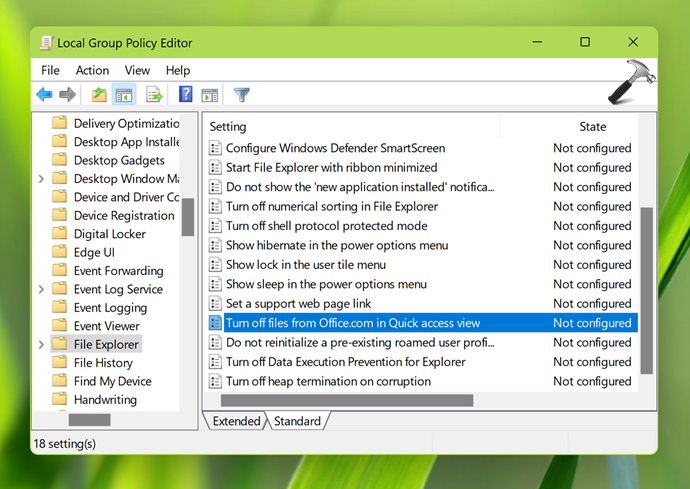
3。双击在快速访问视图中关闭Office.com的文件编辑。选择启用可以启用功能或禁用以禁用该功能。
4。点击应用,好的。
方法3 - 使用注册表
您可以按照以下注册表调整以每个用户为基础配置此功能。
 注册表免责声明:如果您不熟悉注册表操作,建议首先创建系统还原点。
注册表免责声明:如果您不熟悉注册表操作,建议首先创建系统还原点。
建议阅读:如何在iOS 18中的iPhone主屏幕上隐藏/显示应用程序名称
1。跑步regedit命令打开注册表编辑器。
2。在注册表编辑窗口的左窗格中,导航到:
HKEY_CURRENT_USERSoftwareMicrosoftWindowsCurrentVersionExplorer
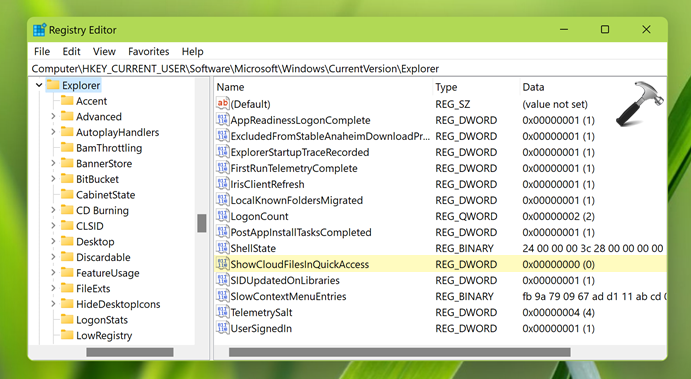
3。在Explorer注册表键的右窗格中,找到或创建showcloudfilesinquickaccess。将其值数据设置为1时,将启用该功能。将其设置为0时,该功能将被禁用。
4。关闭注册表编辑,登录并登录后,以使更改有效。
就是这样!
